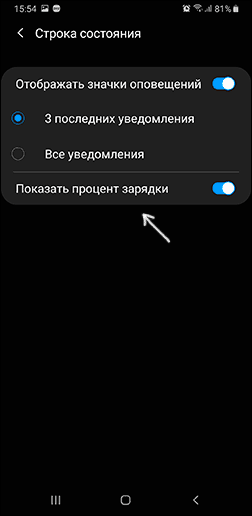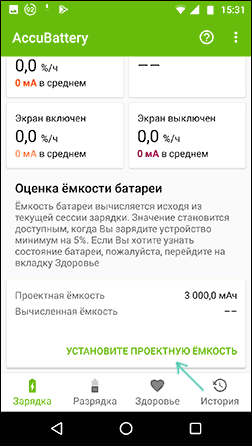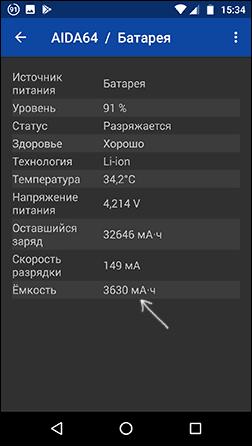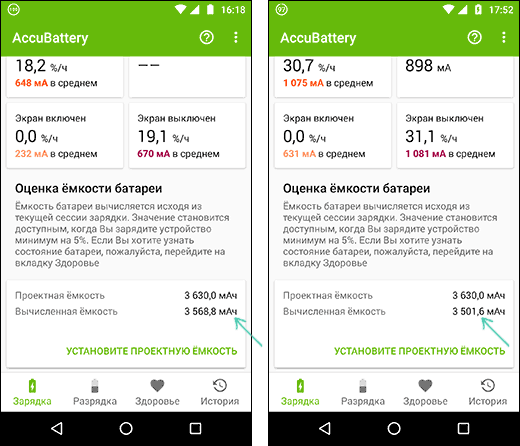- Как включить процент зарядки батареи в процентах Android
- Включение отображения заряда батареи в процентах на чистом Android 9
- Батарея в процентах на Андроид встроенными средствами системы (System UI Tuner)
- Батарея в процентах на Samsung
- Использование приложения Battery Percent Enabler (Батарея с процентом)
- Видео инструкция
- Как узнать реальную емкость аккумулятора Android телефона
- Получение данных об актуальной емкости батареи Android в приложении AccuBattery
- Дополнительные сведения
- Как узнать емкость аккумулятора телефона на Android
- Как узнать проектную емкость аккумулятора
- Как узнать фактическую емкость аккумулятора
Как включить процент зарядки батареи в процентах Android

В этой инструкции — о том, как включить показ заряда батареи в процентах встроенными средствами Android 4, 5, 6 и 7 (при написании проверялось на Android 5.1 и 6.0.1), отдельно — на последних Android 9 Pie и новее, на телефонах Samsung Galaxy а также о простом стороннем приложении, которое имеет одну единственную функцию — переключает скрытую системную настройку телефона или планшета, отвечающую за отображение процентов зарядки. Может быть полезным: Быстро разряжается батарея на Android, Как узнать текущую емкость аккумулятора Android.
- Отображение заряда в процентах на Android 9 и новее
- Как включить батарею в процентах на Android, если в настройках такой функции нет (скрытыми встроенными средствами системы)
- Батарея в процентах на Samsung Galaxy
- Приложение Battery Percent Enabler (батарея с процентом для любых версий Android)
- Видео инструкция
Примечание: обычно даже без включения специальных опций оставшийся процент заряда аккумулятора можно увидеть, если сначала вытянуть сверху экрана шторку уведомлений, а затем — меню быстрых действий (рядом с батареей появятся цифры заряда).
Включение отображения заряда батареи в процентах на чистом Android 9
В последних версиях Android включить показ процента заряда батареи в строке состояния можно с помощью простой настройки (если у вас такая отсутствует — используйте методы из следующих разделов). Шаги для включения:
- Зайдите в Настройки и нажмите по пункту «Батарея».
- Включите пункт «Уровень заряда батареи».
Это все необходимые действия — нужная информация должна сразу появиться вверху экрана вашего смартфона.
Батарея в процентах на Андроид встроенными средствами системы (System UI Tuner)
Первый способ обычно работает почти на любых Android устройствах с актуальными версиями системы, где пункт включения заряда в процентах в настройках отсутствует. Причем метод работает даже в тех случаях, когда производителем установлен свой лаунчер, отличный от «чистого» андроида.
Суть способа — включить опцию «Показывать уровень заряда батареи в процентах» в скрытых настройках System UI Tuner, предварительно включив эти самые настройки. Для этого потребуется выполнить следующие шаги:
- Откройте шторку уведомлений так, чтобы видеть кнопку настроек (шестеренку).
- Нажмите и удерживайте шестеренку, пока она не начнет вращаться, а затем отпустите её.
- Откроется меню настроек с уведомлением о том, что «Функция System UI Tuner была добавлена в меню настроек». Учитывайте, что шаги 2-3 не всегда получаются с первого раза (отпускать следует не сразу, как началось вращение шестеренки, а спустя где-то секунду-две).
- Теперь в самом низу меню настроек откройте новый пункт «System UI Tuner».
- Включите параметр «Показывать уровень заряда батареи в процентах».
Готово, теперь в статусной строке на вашем Андроид планшете или телефоне будет показываться заряд в процентах.
Батарея в процентах на Samsung
На телефонах Samsung Galaxy присутствует встроенная функция включения отображения заряда батареи в процентах, но находится она не в самом очевидном для начинающих расположении:
- Зайдите в Настройки — Уведомления. На следующем экране нажмите по пункту «Строка состояния».
- Включите пункт «Показать процент зарядки».
После этого ваш Samsung Galaxy будет показывать процент заряда рядом со значком батареи в правом верхнем углу экрана, как и требовалось.
Использование приложения Battery Percent Enabler (Батарея с процентом)
Если по какой-то причине вам не удается включить System UI Tuner, то можно использовать стороннее приложение Battery Percent Enabler (или «Батарея с процентом» в русской версии), которое не требует специальных разрешений или root-доступа, но надежно включает показ процентов заряда батареи (причем, просто меняется та самая системная настройка, которую мы изменяли в первом способе).
- Запустите приложение и отметьте пункт «Батарея с процентом».
- Вы сразу видите, что в верхней строке стал отображаться процент батареи (во всяком случае у меня было так), но разработчик пишет, что требуется перезагрузить устройство (полностью выключить и включить).
Готово. При этом, после того, как вы изменили настройку с помощью приложения, вы можете удалить его, процент заряда никуда не исчезнет (но придется заново установить, если потребуется отключить показ зарядки в процентах).
Видео инструкция
На этом всё. Как видите, очень просто и, думаю, каких-то проблем возникнуть не должно.
Источник
Как узнать реальную емкость аккумулятора Android телефона
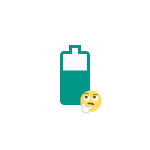
К сожалению, встроенных функций оценки актуальной емкости батареи на Android нет: некоторые производители имеют встроенные приложения или разделы в настройках для оценки «здоровья» аккумулятора, но по ним не всегда можно сделать верные выводы. Какая-то системная информация о фактической емкости, которую можно было бы использовать, в Android также отсутствует. Однако, данные об энергопотреблении в каждый момент времени (такие сведения системе предоставляет) и сведения об оставшемся заряде позволяют сторонним приложениям проанализировать и подсчитать близкую к действительной емкость установленного аккумулятора.
Получение данных об актуальной емкости батареи Android в приложении AccuBattery
В Play Маркет доступно несколько приложений для анализа емкости батареи, однако самое популярное и точное (в сети можно найти сравнения результатов, полученных в программе и с помощью аппаратных измерителей емкости) — AccuBattery, доступное бесплатно (есть и Pro версия, но для нашей задачи она не обязательна).
Скачать AccuBattery можно из официального магазина Play Маркет: https://play.google.com/store/apps/details?id=com.digibites.accubattery. После установки и запуска AccuBattery, информации о емкости аккумулятора в текущий момент сразу получить не удастся: связано это с тем, как приложение «вынуждено» её подсчитывать и корректировать, прежде чем числа станут близкими к действительным. Общий порядок действий в контексте рассматриваемой темы:
- После запуска приложения и нескольких приветственных экранов с информацией о его возможностях, на вкладке «Зарядка» проверьте, правильно ли приложение определило «Проектную ёмкость» (она же «паспортная емкость») вашего аккумулятора. Если нет, нажмите «Установите проектную емкость» и задайте правильное число.
- Узнать емкость заводского аккумулятора можно из характеристик телефона в Интернете или с помощью ещё одного стороннего приложения: AIDA64 очень точно отображает паспортную емкость для смартфонов популярных марок (AccuBattery в этом аспекте может ошибаться).
- После первого запуска пункт «Вычисленная ёмкость» (именно то, что нас интересует) будет пустым. Наша задача — набраться терпения и пользоваться телефоном. О том, что следует при этом учесть — далее, после рассматриваемых шагов.
- Уже после первой зарядки вашего Android телефона, в пункте «Вычисленная ёмкость» появятся данные о емкости в мАч (mAh), рассчитанные на текущий момент времени. В дальнейшем, по мере продолжения отслеживания, эти данные будут корректироваться и становиться более точными.
- Также по мере использования (не с первого дня) начнет заполняться график «Ёмкость батареи» внизу вкладки «Здоровье» в AccuBattery.
Это почти всё: если вам нужны более точные данные о ёмкости аккумулятора вашего Android телефона позвольте приложению собирать информацию в течение недели-двух. При этом следует учесть следующие нюансы:
- После установки приложения оно по умолчанию настраивается таким образом, что при достижении заряда 80% предлагает завершить зарядку (это может положительно сказаться на общем сроке службы аккумулятора).
- Одновременно с этим, большинство пользователей стараются не разряжать батарею до конца, так как знают о том, что это вредит Li-Ion/Li-Pol аккумуляторам.
- Первые два пункта (зарядка не до конца и после лишь частичного разряда) ведут к тому, что рассчитываемые данные о емкости оказываются менее точными.
Как поступить с этим — решать вам. Я рекомендую в течение недели заряжать телефон до 100% и разряжать до 20-30%, данные получаются относительно точными, а процесс будет щадящим для аккумулятора.
Дополнительные сведения
В завершение — дополнительная информация, которая может оказаться полезной:
Источник
Как узнать емкость аккумулятора телефона на Android
Необходимость в том, чтобы узнать настоящую емкость аккумулятора телефона может появиться спустя какое-то время после начала эксплуатации.
Смартфон начинает быстро разряжаться, а иногда и самопроизвольно отключается. Это может быть свидетельством высокого износа батареи, а значит ее пора заменить. Но, как именно узнать емкость аккумулятора телефона на Android?
Для начала, нам необходимо узнать проектную емкость батареи, чтобы позже сравнить ее с реальной. Разница между этими двумя показателями позволит узнать, в каком состоянии находится аккумулятор.
Как узнать проектную емкость аккумулятора
Программа AIDA64 наиболее точно определяет проектную емкость аккумулятора телефона. Проверять ее необходимо особенно в тех случаях, когда батарея была заменена на новую. Дело в том, что производители китайских аккумуляторов нередко указывают неверную проектную емкость.
Шаг 1. Откройте Google Play и найдите программу AIDA64. Нажмите кнопку «Установить».
Шаг 3. Запустите приложение и перейдите в раздел «Батарея».
Шаг 4. В пункте «Емкость» указана проектная емкость аккумулятора.
Как узнать фактическую емкость аккумулятора
Шаг 1. Узнать фактическую емкость батареи можно, используя программу AccuBattery. Найдите ее в Google Play и нажмите «Установить».
Шаг 2. При первом запуске вы увидите демонстрацию основных функций программы. Пролистайте до окна «Калибровка завершена» и нажмите на кнопку «ОК».
Шаг 3. Для правильной работы приложения, предоставьте ему все необходимые разрешения. Для этого, нажмите «Предоставьте разрешения».
Шаг 4. Нажмите «ОК» для продолжения.
Шаг 5. Найдите в списке программ AccuBatery и коснитесь ее.
Шаг 6. Переведите переключатель «Доступ к истории использования» в положение Включено.
Шаг 7. Аналогичным образом предоставьте AccuBatery другие разрешения, если они требуются.
Шаг 8. В самой программе, в разделе «Зарядка», найдите пункт «Оценка емкости батареи». Проверьте, совпадает ли емкость с той, что указана в программе AIDA64.
Шаг 9. Если проектная емкость указана неверно, нажмите кнопку «Установите проектную емкость».
Шаг 10. Введите корректное значение. Для этого, укажите емкость в мАч.
Шаг 11. Для того, чтобы показать оставшуюся емкость батареи, программе понадобится 2-3 дня. Все это время, приложение должно работать в фоне. О том, что оно работает, можно узнать из шторки уведомлений — там будет отображаться информация о текущем разряде.
Шаг 12. Через несколько дней AccuBatery покажет информацию об оставшейся емкости батареи. Для того, чтобы увидеть окончательный результат, откройте раздел «Здоровье» и посмотрите в «Состояние батареи» вычисленную емкость.
Обратите внимание! Проработав несколько дней, AccuBatery покажет приблизительную емкость аккумулятора. Если вам нужны более точные показания, оставьте приложение на смартфоне на 1-2 недели — оно постоянно корректирует результаты.
Источник